Podman unter Ubuntu 22.04 installieren: Schritt-für-Schritt-Anleitung
Podman ist eine moderne Alternative zu Docker, die es ermöglicht, Container ohne einen zentralen Daemon-Prozess auszuführen. Dadurch bietet Podman eine höhere Sicherheit, was besonders für Rootless-Container interessant ist. Unter Ubuntu 22.04 installieren Sie Podman in wenigen Schritten.
- 100 % Enterprise-Hardware
- Konfigurierbare Hardware-Ausstattung
- ISO-zertifizierte Rechenzentren
Was ist Podman und wofür wird es genutzt?
Podman (Abkürzung für Pod Manager) ist eine Open-Source-Container-Engine, die es ermöglicht, Container und Pods ohne die Notwendigkeit eines ständig laufenden Hintergrunddienstes zu verwalten. Im Gegensatz zu Docker benötigt Podman also keinen Daemon, da es direkt mit den Containern interagiert und diese im Benutzerkontext ausführt. Die Engine wird häufig in sicheren Umgebungen und auf Systemen verwendet, bei denen ein sicherer und flexibler Container-Betrieb gefragt ist.
Podman bietet eine Reihe von Vorteilen. Zum einen unterstützt die Engine Rootless-Container, wodurch Nutzerinnen und Nutzer Container ohne Root-Rechte ausführen können, was die Sicherheit erhöht. Da die CLI-Befehle weitgehend identisch mit den bekannten Docker-Befehlen sind, ist ein einfacher Wechsel für langjährige Docker-User möglich. Des Weiteren unterstützt Podman Kubernetes-native Konzepte wie Pods und YAML-Konfigurationen.
Voraussetzungen für die Installation
Bevor Sie Podman unter Ubuntu installieren, sollten folgende Voraussetzungen erfüllt sein:
- Ein aktualisiertes Ubuntu-System: Stellen Sie sicher, dass Ihre Linux-Distribution auf dem neuesten Stand ist.
- Zugriff auf ein Terminal mit sudo-Rechten: Der Install von Podman auf Ubuntu erfordert administrative Berechtigungen.
- Mindestens 2 GB freier Speicherplatz: Für das Herunterladen und Installieren der Pakete sowie für zukünftige Container-Images sollten Sie mindestens 2 GB Speicherplatz einplanen.
- Internetverbindung: Podman wird aus den offiziellen Ubuntu-Repositorys oder alternativen Quellen installiert, weshalb ein stabiler Internetzugang für die Installation erforderlich ist.
Installation von Podman unter Ubuntu 22.04
Die Installation von Podman ist einfach und kann mit wenigen Befehlen durchgeführt werden. Folgen Sie hierzu den untenstehenden Schritten.
Schritt 1: System aktualisieren
Bevor Sie neue Pakete installieren, sollten Sie Ihr System auf den neuesten Stand bringen. Dies stellt sicher, dass alle Abhängigkeiten aktuell sind.
sudo apt update && sudo apt upgrade -yDieser Befehl aktualisiert die Paketlisten und installiert die neuesten Updates für Ihr System.
Schritt 2: Podman installieren
Nun können Sie mit der eigentlichen Installation von Podman auf Ubuntu 22.04 fortfahren. Ubuntu bietet Podman direkt in den offiziellen Paketquellen an, daher können Sie den Paketmanager direkt nutzen:
sudo apt install podman -yDieser Befehl lädt Podman und alle erforderlichen Abhängigkeiten herunter und installiert sie auf Ihrem System.
Schritt 3: Version überprüfen
Nachdem die Installation abgeschlossen ist, können Sie die installierte Version von Podman überprüfen, um sicherzustellen, dass Sie die Engine nutzen können:
podman --versionWenn Podman erfolgreich installiert wurde, sollte die Ausgabe die installierte Versionsnummer anzeigen.

Überprüfung der Installation
Um zu testen, ob Podman auf Ihrem System auch korrekt funktioniert, können Sie einen Container ausführen. Testen Sie dies mit einem einfachen „hello-world“-Container:
podman run --rm hello-worldWenn alles funktioniert, sollte eine Begrüßungsnachricht ausgegeben werden, die bestätigt, dass Podman erfolgreich läuft.
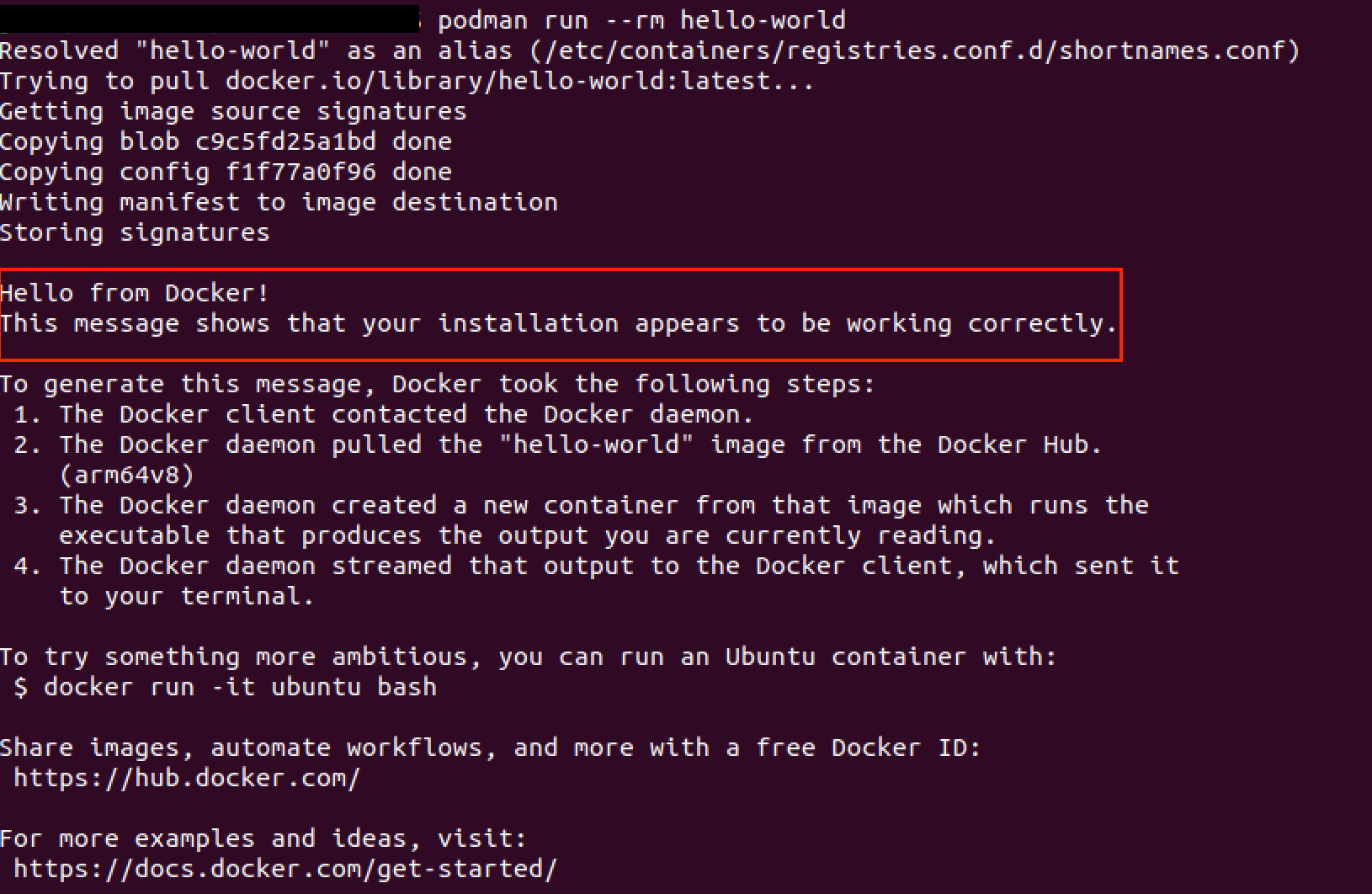
Zusätzlich können Sie Ihre Container-Umgebung jederzeit mit dem folgenden Befehl überprüfen:
podman infoDieser Befehl zeigt detaillierte Informationen über die Podman-Installation, unterstützte Speicher-Backends und weitere Konfigurationsdetails. Falls es zu Problemen kommt, können Sie mit podman system reset eine vollständige Zurücksetzung der Podman-Konfiguration durchführen.
- Kostengünstige vCPUs und leistungsstarke dedizierte Cores
- Höchste Flexibilität ohne Mindestvertragslaufzeit
- Inklusive 24/7 Experten-Support

